 镜像文件与用U盘WinPE装系统完全图文教程教你怎样用U盘来装系统.docx
镜像文件与用U盘WinPE装系统完全图文教程教你怎样用U盘来装系统.docx
- 文档编号:5448489
- 上传时间:2022-12-16
- 格式:DOCX
- 页数:16
- 大小:1MB
镜像文件与用U盘WinPE装系统完全图文教程教你怎样用U盘来装系统.docx
《镜像文件与用U盘WinPE装系统完全图文教程教你怎样用U盘来装系统.docx》由会员分享,可在线阅读,更多相关《镜像文件与用U盘WinPE装系统完全图文教程教你怎样用U盘来装系统.docx(16页珍藏版)》请在冰豆网上搜索。
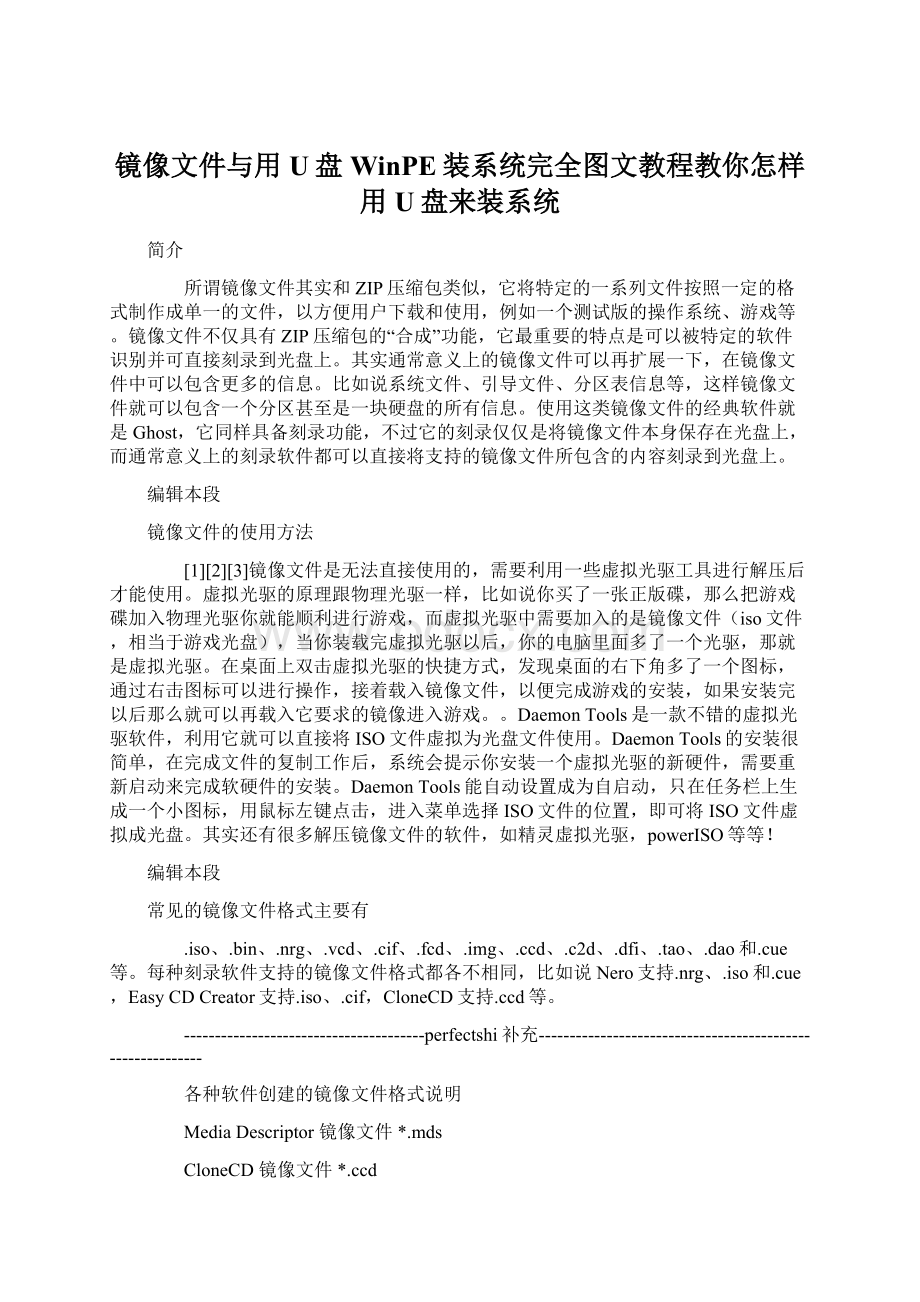
镜像文件与用U盘WinPE装系统完全图文教程教你怎样用U盘来装系统
简介
所谓镜像文件其实和ZIP压缩包类似,它将特定的一系列文件按照一定的格式制作成单一的文件,以方便用户下载和使用,例如一个测试版的操作系统、游戏等。
镜像文件不仅具有ZIP压缩包的“合成”功能,它最重要的特点是可以被特定的软件识别并可直接刻录到光盘上。
其实通常意义上的镜像文件可以再扩展一下,在镜像文件中可以包含更多的信息。
比如说系统文件、引导文件、分区表信息等,这样镜像文件就可以包含一个分区甚至是一块硬盘的所有信息。
使用这类镜像文件的经典软件就是Ghost,它同样具备刻录功能,不过它的刻录仅仅是将镜像文件本身保存在光盘上,而通常意义上的刻录软件都可以直接将支持的镜像文件所包含的内容刻录到光盘上。
编辑本段
镜像文件的使用方法
[1][2][3]镜像文件是无法直接使用的,需要利用一些虚拟光驱工具进行解压后才能使用。
虚拟光驱的原理跟物理光驱一样,比如说你买了一张正版碟,那么把游戏碟加入物理光驱你就能顺利进行游戏,而虚拟光驱中需要加入的是镜像文件(iso文件,相当于游戏光盘),当你装载完虚拟光驱以后,你的电脑里面多了一个光驱,那就是虚拟光驱。
在桌面上双击虚拟光驱的快捷方式,发现桌面的右下角多了一个图标,通过右击图标可以进行操作,接着载入镜像文件,以便完成游戏的安装,如果安装完以后那么就可以再载入它要求的镜像进入游戏。
。
DaemonTools是一款不错的虚拟光驱软件,利用它就可以直接将ISO文件虚拟为光盘文件使用。
DaemonTools的安装很简单,在完成文件的复制工作后,系统会提示你安装一个虚拟光驱的新硬件,需要重新启动来完成软硬件的安装。
DaemonTools能自动设置成为自启动,只在任务栏上生成一个小图标,用鼠标左键点击,进入菜单选择ISO文件的位置,即可将ISO文件虚拟成光盘。
其实还有很多解压镜像文件的软件,如精灵虚拟光驱,powerISO等等!
编辑本段
常见的镜像文件格式主要有
.iso、.bin、.nrg、.vcd、.cif、.fcd、.img、.ccd、.c2d、.dfi、.tao、.dao和.cue等。
每种刻录软件支持的镜像文件格式都各不相同,比如说Nero支持.nrg、.iso和.cue,EasyCDCreator支持.iso、.cif,CloneCD支持.ccd等。
---------------------------------------perfectshi补充-----------------------------------------------------------
各种软件创建的镜像文件格式说明
MediaDescriptor镜像文件*.mds
CloneCD镜像文件*.ccd
Cue-sheets镜像文件*.cue
Blindread镜像文件*.bwt
标准ISO镜像文件*.iso
DiscJuggler镜像文件*.cdi
Nero镜像文件*.nrg
InstantCD/DVD镜像文件*.pdi
BlindWritev5/v6镜像文件*.b5t
已压缩的ISO镜像*.isz
如何制作启动U盘—U盘装系统
●装系统前的准备
一个能启动电脑的U盘和一个系统的光盘镜像
在安装系统前,需要准备好一些东西。
一个是操作系统的镜像,另一个就是能启动的U盘。
下面我们就来讲解怎么安装deepin版的XP系统。
注:
读懂本文需要了解安装操作系统的一些基础知识。
●首先是制作一个能启动电脑的带WindowsPE的启动U盘
先到网上去下载一个叫“老毛桃WinPE”的工具到硬盘里,再把U盘接在电脑上,然后按下面的步骤一步步来就可以制作一个能启动的U盘了。
选第4项,然后回车
输入U盘的盘符,然后回车
来到格式化步骤,按默认的设置,点“开始”就行
顺利格式化
引导部分
这里要说明一下,在“设备”里有两个选项,一个是电脑的硬盘,一个是要制作的U盘。
这里一定要选对U盘而别选错硬盘,从大小就能分出来哪个是U盘。
笔者的U盘是2G的,所以应该选择(hd1)[1898M]。
下面的“选项”部分可以不用管,默认不勾选任何参数就行。
确认好以上步骤后,点“安装”然后进行下一步。
写入引导完毕,按任意键继续
要给启动U盘设个密码
本来笔者不想设置启动U盘的密码,但这个步骤不能跳过,所以没办法只好设了一个密码。
设置完后,一定要牢记你设好的密码,否则启动U盘会无法使用。
制作完毕
当你完成以上步骤后,恭喜,一个具有启动功能的U盘已经来到你的身边。
你再也不用心烦没有光驱不能从光驱启动了,因为以后你可以从U盘启动再安装操作系统!
想知道怎么操作吗?
下一页就开始。
●把电脑的第一启动项设为USB设备启动
以往用光盘装系统,必须调整启动项为光驱启动,而现在我们要用U盘装系统,所以要调整为U盘启动。
关于这个,不同电脑不同版本的bios有不同的设置方法,不过都大同小异,目的就是让电脑的第一启动项变为U盘启动。
下面我们举例几个不同bios的调整方法。
最常见的Phoenix-Award的bios选项,选择USB-HDD即可
dell品牌机的bios调整选项
ThinkPad系列笔记本的BIOS
惠普商用系列笔记本的BIOS
可以看到以上的bios选项都各不相同,但是调整的选项都是为了一个目的:
把电脑的启动项设为从USB设备启动,这样才能达到从U盘启动电脑的效果。
●用能启动的U盘安装XP
先把具备启动功能的U盘接上电脑
启动电脑
启动电脑后,会要求你输入启动U盘的密码,也就是前文在制作这个启动U盘时设置的密码。
当你输入正确的密码后,即可看到一个选择菜单,选择“WinPEBy:
MAOTAO”。
进入WinPE
然后就会进入一个运行在U盘上(不是运行在电脑的硬盘上)的迷你操作系统WinPE,它具备很多类似XP的功能,有了它我们就可以对电脑随心所欲了。
可以对C盘进行格式化
怎么个随心所欲法?
能直接对C盘进行格式化操作,这个够震撼了吧?
在安装新的XP前,我们先对C盘进行格式化操作。
用U盘上的WinPE把电脑里的C盘格式化后,请出虚拟光驱来接着帮忙。
运行在U盘上的WinPE自带了一个虚拟光驱
载入XP光盘的镜像
我们选择的是一个deepin出品的ghost版本的光盘镜像,由大名鼎鼎的“8分钟快装版6.5”光盘制作而成。
如果有光驱,只要把这个“8分钟快装版6.5”光盘放到光驱里直接安装就行,但由于没有光驱,所以我们费了一些周折来安装这个系统。
用虚拟光驱载入系统镜像后会多出一个驱动器
我们看到,在用虚拟光驱载入系统镜像后,“我的电脑”目录里多了一个GHOSTXP-6.5NTFS的驱动器盘符。
这就是我们即将要安装的系统所在位置。
(至此可参考
用虚拟光驱安装。
)
启动WinPe的Ghost
接着我们启动另外一个WinPE自带的软件诺顿Ghost。
用它来把系统的ghost镜像恢复到之前被格式化的电脑的C盘里。
跟平时使用GHOST的步骤没什么两样
启动GHOST后,使用方法就和通常使用GHOST来恢复系统没什么区别了。
先选择FromImage,然后找到虚拟光驱载入的光盘目录,把GHOSTXP.GHO选上,接着选要恢复到的硬盘,然后选择要恢复到的分区。
点击YES,等着它恢复完就行
前面都选择好之后,会弹出一个对话框问你是否要将指定的GHO镜像恢复到电脑的C盘去,点击yes就可以。
重启进入系统,重装完毕
当GHOST镜像恢复完毕后,即可重启进入系统。
至此,用U盘安装操作系统完毕!
你可以忘掉没有光驱无法安装操作系统的烦恼了。
值得一提的是,由于整个过程都是在硬盘里读取数据,所以在安装速度上比用光盘安装快很多。
其实这只是用U盘安装系统的其中一种方法而已,还有很多其它方式可以安装系统,本文就不再一一举例。
也许细心的你已经发现,有了这个启动U盘,就不用再害怕系统崩溃后,重要的资料保存在C盘里而无法挽救了,因为只要你用U盘启动WinPE,就可以进去将重要资料备份到其它分区里。
希望网友们可以根据这个举一反三,灵活运用WinPE这个安装在U盘上的非常使用的工具。
WinPE的全称是WindowsPreinstallationEnvironment,即MicrosoftWindows预安装环境,是一个基于保护模式下运行的WindowsXPProfessional的工具,只拥有较少(但是非常核心)服务的Win32子系统。
这些服务为Windows安装、实现网络共享、自动底层处理进程和实现硬件验证。
WinPE它允许信息技术(IT)人员构建自定义的解决方案,通过自动化操作加速桌面部署过程,这样他们只需花更少的时间和精力就可以让桌面保持更新。
WindowsPE能够运行Windows安装程序、脚本和映像制作应用程序。
“企业协议(EnterpriseAgreement,EA)”和“软件保障成员(SoftwareAssuranceMembership,SAM)客户已在2002年10月的更新中获得了WindowsPE,它将继续作为“软件保证”的一个权益提供给用户。
WinPE让你创建和格式化硬盘分区,并且给你访问NTFS文件系统分区和内部网络的权限。
这个预安装环境支持所有能用Windows2000和WindowsXP驱动的大容量存储设备,你可以很容易地为新设备添加驱动程序。
支持Fat、Fat32、NTFS系统分区的文件COPY、删除以及分区格式化等操作。
使用WinPE可以帮助你把现有基于MS-DOS的工具转换为32位的WindowsAPIs,以便你在标准的开发环境(例如微软的VisualStudio)中更加容易地维护这些应用程序。
WindowsPE所包含的硬件诊断和其他预安装工具都支持标准的WindowsXP驱动,你无需任何做其他特别的工作。
对于程序开发者来讲,就可以把主要精力放在程序的诊断、调试和开发的环节上。
WinPE也可以理解为一个小型的WindowsXPSP2系统,和普通的Windows操作系统一样,用鼠标进行操作,一样有开始菜单,桌面……,怎样进入WinPE呢?
很简单,首先要有一张WinPE的光盘(其实还有硬盘、U盘版,这里不说了)。
把光盘放入光驱,在BIOS中把引导顺序设置为光驱优先,启动电脑。
这样根据提示进行选择,选好后就进入了WinPE系统。
经过类似WindowsXP的启动界面,最后就到了我们熟悉的Windows桌面了,高兴的同时,你也会意识到竟然是在光盘上完成这样的操作!
现在发现一个很方便的办法,你可以把系统安装镜像也拷到u盘里,在pe下直接用虚拟光驱加载安装就可以了,非常方便!
你用U盘启动进入PE后,用PE里面的虚拟光驱加载你的ISO镜像包,然后你就会发现“我的电脑”里面多了一个光驱,双击后就相等于光驱安装了,很方便的。
- 配套讲稿:
如PPT文件的首页显示word图标,表示该PPT已包含配套word讲稿。双击word图标可打开word文档。
- 特殊限制:
部分文档作品中含有的国旗、国徽等图片,仅作为作品整体效果示例展示,禁止商用。设计者仅对作品中独创性部分享有著作权。
- 关 键 词:
- 文件 WinPE 系统 完全 图文 教程 怎样用 盘来装
 冰豆网所有资源均是用户自行上传分享,仅供网友学习交流,未经上传用户书面授权,请勿作他用。
冰豆网所有资源均是用户自行上传分享,仅供网友学习交流,未经上传用户书面授权,请勿作他用。


 转基因粮食的危害资料摘编Word下载.docx
转基因粮食的危害资料摘编Word下载.docx
